.netcore3.1 Ocelot与Consul结合使用
一、在网关项目中添加配置信息
1.1 添加以下两个配置
//webapi服务的配置
{
"downstreampathtemplate": "/api/employmanagement",
"downstreamscheme": "http",
"UseServiceDiscovery": true,
//服务的名称
"ServiceName": "Servicetwo",
"upstreampathtemplate": "/gateway/consul",
"upstreamhttpmethod": [ "Get" ],
//负债均衡的算法
"LoadBanlancerOptions": {
"Type": "LastConnection"
}
//consul的全局配置
"GlobalConfiguration": {
"ServiceDiscoveryProvider": {
"Scheme": "http",
"Host": "localhost",
//consul的端口
"Port": "8500",
"Type": "Consul"
}
}
1.2 添加cosul服务
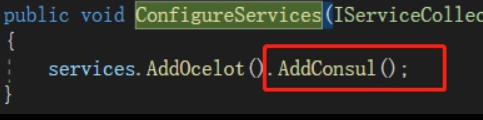
二、配置Consul注册信息
2.1
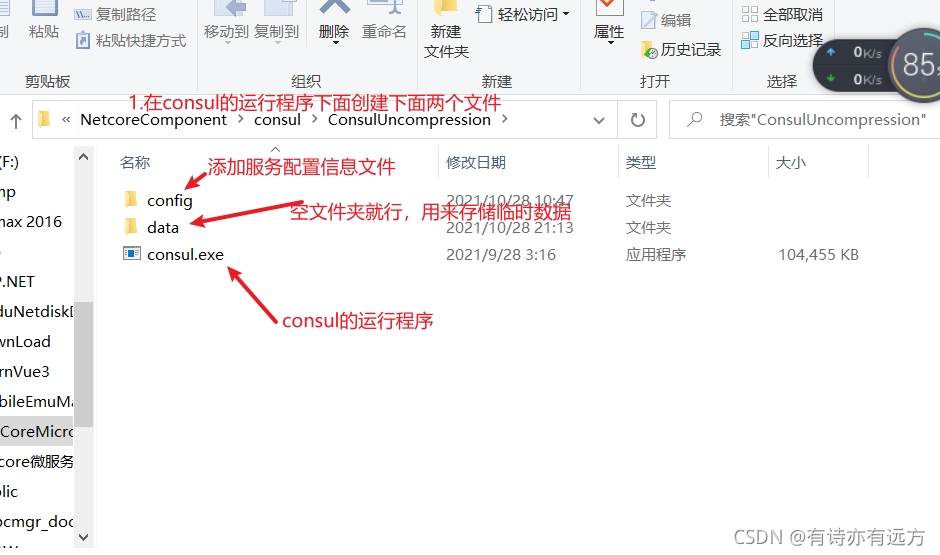
2.2 在config中添加配置文件
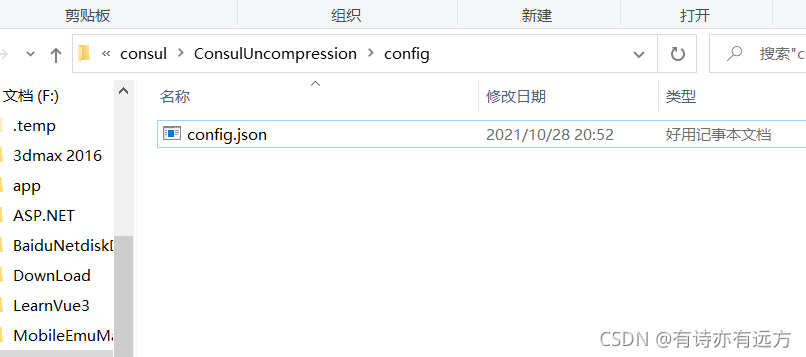
文件的代码
{
"services": [
{
//唯一id
"id": "ServiceApiTwo",
//与在上面的配置文件的服务名一样
"name": "Servicetwo",
"tags": [
"primary"
],
"address": "localhost",
"port": 9004,
"checks": [
{
"name": "ServiceAPI2_Check",
//127.0.0.0.1的使用需要打开window功能,见下图
"http": "http://127.0.0.1:9004/api/employmanagement",
"interval": "5s",
"timeout": "100s"
}
]
}
]
}
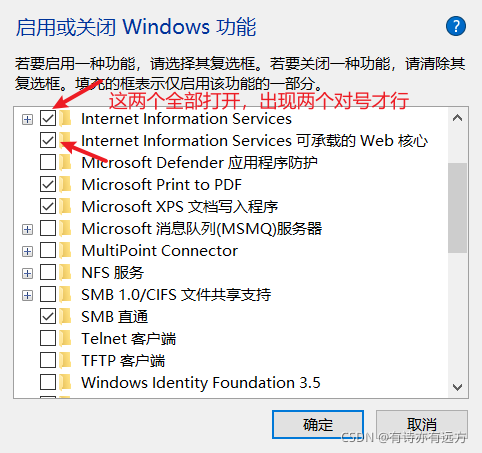
三、执行consul
3.1打开cmd
输入命令
consul agent -server -bootstrap-expect 1 -datacenter=dc_zoe
-config-dir= 上面图中config.json的地址(从某盘开始,如C:/)
-data-dir 上面data文件的地址
-ui -rejoin -bind=127.0.0.1 -client 0.0.0.0
出现下图成功,创建了一个服务端的节点,用来访问服务的
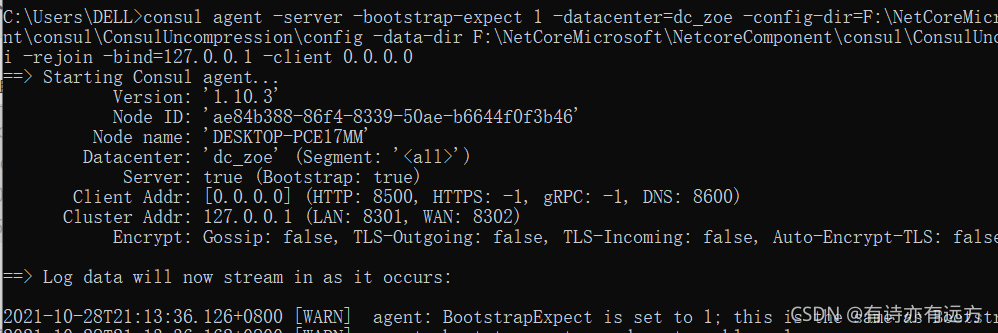
3.2 保持上面cmd不关,再次打开一个cmd 输入如下命令
consul agent -datacenter=dc_zoe -config-dir=F:\NetCoreMicrosoft\NetcoreComponent\consul\ConsulUncompression\config(config.json的地址) -data-dir F:\NetCoreMicrosoft\NetcoreComponent\consul\ConsulUncompression\data(data的地址) -bind=127.0.0.1 -client 0.0.0.0
出现如图成功
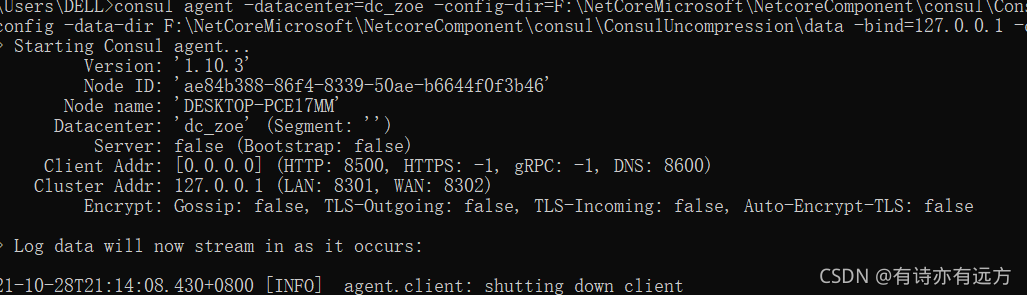
3.3在键入命令加入到cosul中
C:\Users\DELL>consul join 127.0.0.1
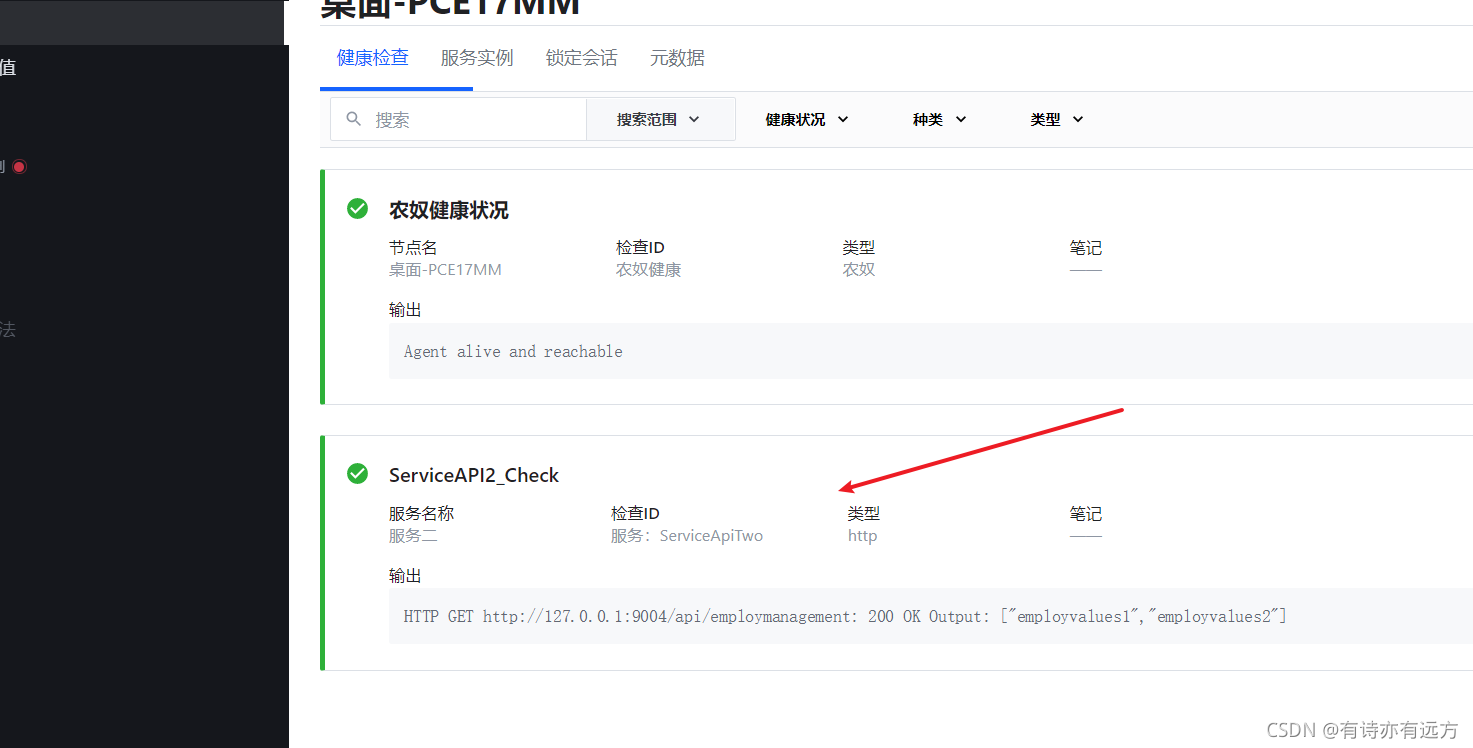
打开http://localhost:8500访问consul出现了节点,自此成功
四、访问服务
http://localhost:9000/gateway/consul
这里通过网关,去到consul,并通过consul代理到真实地址
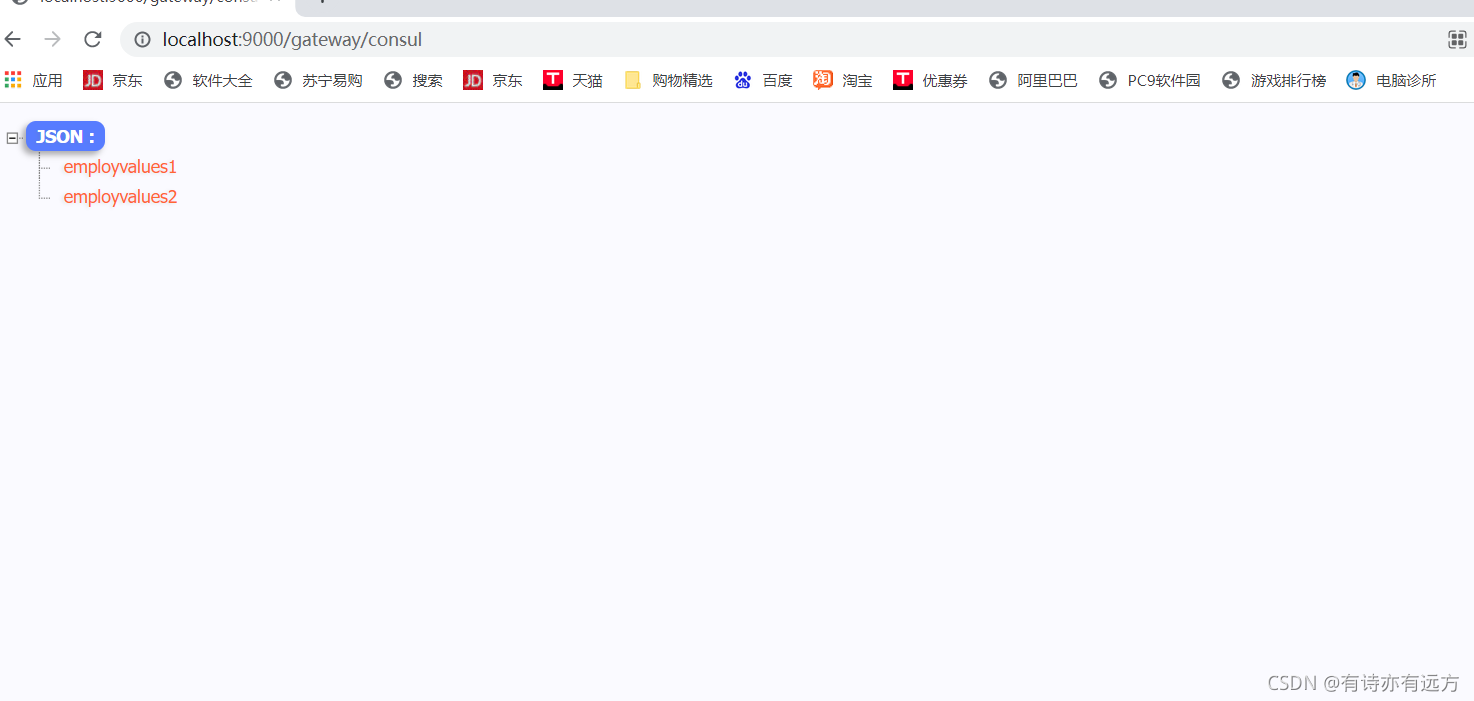
如下俩图
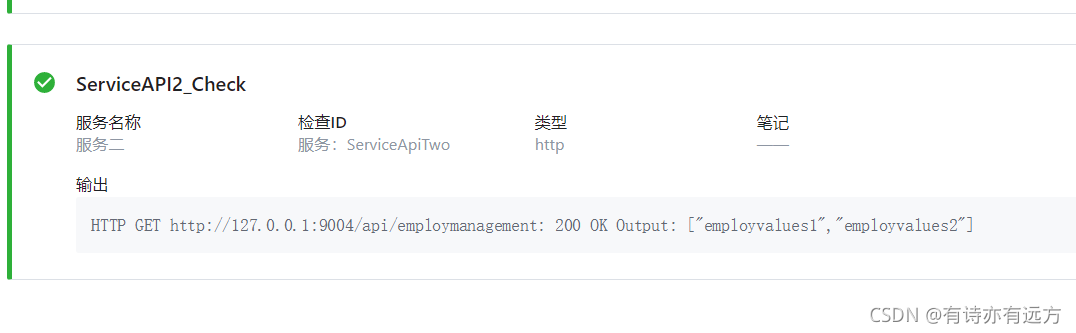

演示完毕